解决文档挂起无法打印的问题(如何排除打印机挂起问题)
- 家电常识
- 2025-01-09
- 29
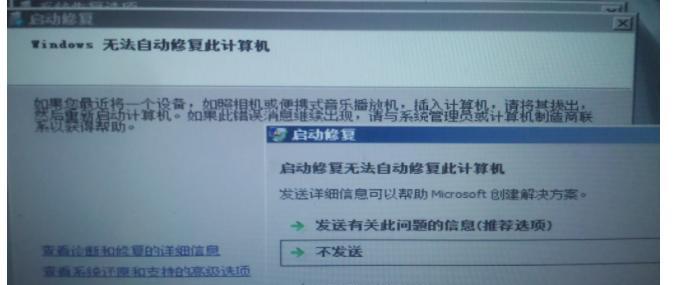
在日常办公中,我们经常遇到文档挂起无法打印的问题,这给我们的工作带来了不小的困扰。本文将介绍如何解决这一问题,帮助大家顺利打印文件。 检查打印机状态 我们需要确...
在日常办公中,我们经常遇到文档挂起无法打印的问题,这给我们的工作带来了不小的困扰。本文将介绍如何解决这一问题,帮助大家顺利打印文件。
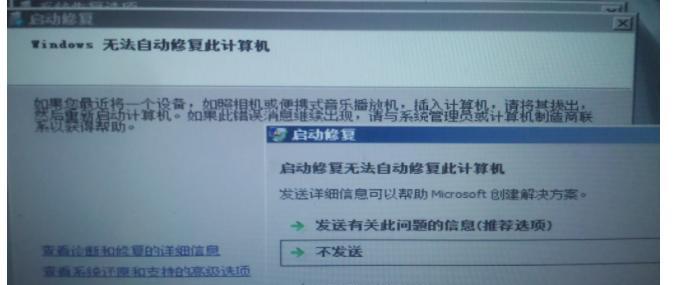
检查打印机状态
我们需要确保打印机处于正常工作状态。检查打印机的电源是否正常连接,纸张是否充足,墨盒是否安装正确,打印队列是否为空。
重新启动打印机和电脑
如果打印机状态正常但仍然无法打印,可以尝试重新启动打印机和电脑。有时候,简单的重启操作就能解决挂起问题。
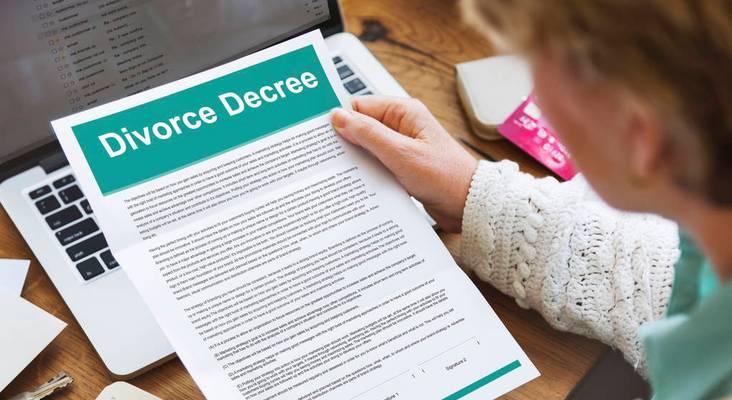
检查网络连接
如果使用的是网络打印机,那么需要确保网络连接正常。检查路由器或网络设备是否正常工作,确保电脑和打印机连接在同一局域网内。
清空打印队列
如果打印队列中存在挂起的文档,可以尝试清空队列并重新打印。在打印机设置中找到打印队列,选择挂起的文档并删除,然后重新尝试打印。
更新打印机驱动程序
有时候,旧的打印机驱动程序可能导致打印机无法正常工作。可以通过访问打印机制造商的官方网站,下载最新的驱动程序并安装,以确保与电脑兼容。
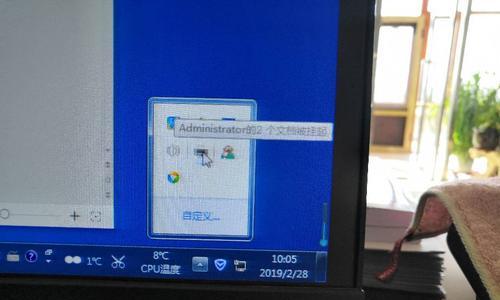
检查文件格式
某些特殊格式的文件可能会导致打印机挂起。确保文件格式正确,尝试将其转换为通用格式,如PDF或DOC。
使用其他应用程序打印
如果在一个应用程序中无法打印文档,可以尝试在其他应用程序中打开并打印。有时候,问题可能只出现在特定应用程序中。
更新操作系统
如果打印问题发生在计算机的多个应用程序中,可能是操作系统的问题。及时更新操作系统补丁和驱动程序,以确保系统的稳定性和兼容性。
检查打印设置
检查打印设置中是否有错误或冲突。确保选择正确的打印机,纸张尺寸和打印选项,并尝试重新打印。
重装打印机驱动程序
如果问题仍然存在,可以考虑卸载并重新安装打印机驱动程序。在设备管理器中找到打印机,右键点击并选择卸载,然后重新安装驱动程序。
检查打印机设置
在打印机本身的设置中,确保没有启用任何限制或阻止打印的选项。有时候,打印机设置中的特定选项可能导致文档挂起。
更换数据线
如果使用的是有线连接的打印机,可以尝试更换数据线。有时候,损坏或松动的数据线会导致打印机无法正常工作。
联系技术支持
如果尝试了以上方法仍然无法解决问题,可以联系打印机制造商的技术支持团队,寻求进一步的帮助和指导。
备份文档并尝试其他设备
如果时间紧迫,可以尝试将文档备份到其他设备上,并尝试使用其他打印机进行打印。
通过检查打印机状态、重新启动设备、更新驱动程序、检查设置等方法,我们可以排除文档挂起无法打印的问题。在遇到类似问题时,我们可以根据这些方法逐一尝试,以解决打印困扰。
本文链接:https://www.zxshy.com/article-6446-1.html

